時間:2023-09-06 來源:互聯網 瀏覽量:
我的電腦中wps網盤圖標刪除,在現代社會中電腦已經成為我們生活中必不可少的工具之一,而在使用電腦過程中,我們常常會安裝各種軟件來滿足不同的需求。其中WPS網盤作為一款備受歡迎的雲存儲工具,為我們的辦公和學習提供了便利。有時候我們可能會遇到一些問題,比如在我的電腦中出現了WPS網盤的圖標,但我們希望將其清除。如何清除我的電腦中WPS網盤的圖標呢?接下來我們將為您詳細介紹。
操作方法:
1.雙擊打開【我的電腦】可以看到顯示的網盤圖標,點擊【關閉】返回到主界麵。
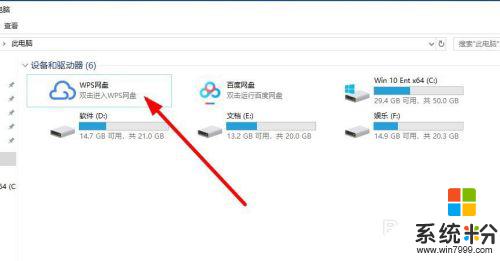
2.在桌麵的右下方找到【文件助手】,打開進行設置。也可以在安裝的時候選擇【配置工具】進行修改。

3.右鍵點擊【文件助手】選項,選擇【設置菜單】。
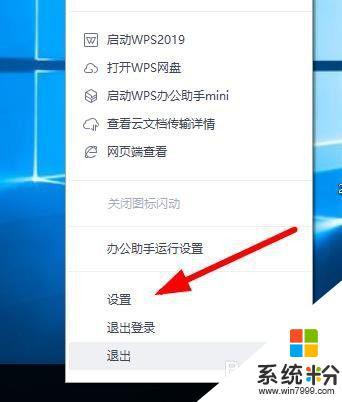
4.根據左側的分類提示選項,點擊打開【WPS網盤】修改對應的內容。
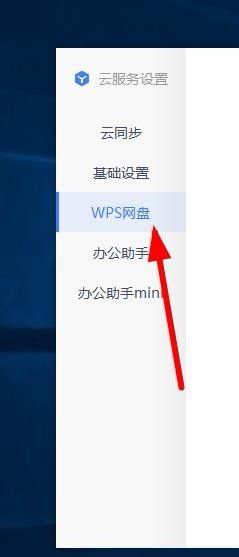
5.找到【在我的電腦顯示百度網盤】選項,選擇關閉功能就可以設置成功。
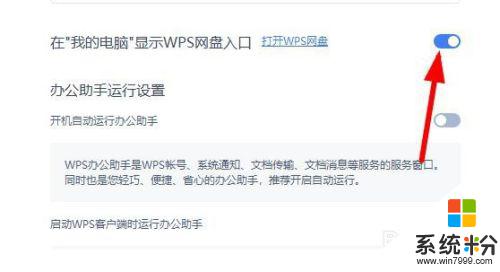
6.最後點擊右下方的【確定】選項,選擇【關閉】再打開【我的電腦】就不再顯示。
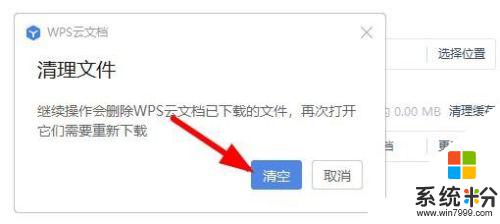
以上是我刪除WPS網盤圖標的所有步驟,如有需要的用戶可以按照我的步驟進行操作,希望對大家有所幫助。